
Mae llawer o ddefnyddwyr Excel yn profi cryn anhawster wrth geisio rhoi rhuthr ar daflen waith. Y gwir yw bod y rhaglen yn deall y llinell doriad fel arwydd minws, ac yn trosi'r gwerthoedd yn y gell yn fformiwla ar unwaith. Felly, mae'r mater hwn yn eithaf brys. Gawn ni weld sut i roi dash yn Excel.
Dash yn Excel
Yn aml wrth lenwi amrywiol ddogfennau, adroddiadau, datganiadau, mae angen nodi nad yw'r gell sy'n cyfateb i ddangosydd penodol yn cynnwys gwerthoedd. At y dibenion hyn, mae dash yn arferol. Ar gyfer y rhaglen Excel, mae'r nodwedd hon yn bodoli, ond mae ei gweithredu ar gyfer defnyddiwr heb baratoi yn eithaf problemus, gan fod y llinell doriad yn cael ei droi'n fformiwla ar unwaith. Er mwyn osgoi'r trawsnewidiad hwn, mae angen i chi gyflawni rhai gweithredoedd.

Dull 1: fformatio'r ystod
Y ffordd enwocaf o roi rhuthr mewn cell yw neilltuo fformat testun iddo. Yn wir, nid yw'r opsiwn hwn bob amser yn helpu.
- Dewiswch y gell rydych chi am roi rhuthr ynddi. Rydyn ni'n clicio arno gyda'r botwm llygoden dde. Yn y ddewislen cyd-destun sy'n ymddangos, dewiswch Fformat Cell. Yn lle'r gweithredoedd hyn, gallwch wasgu llwybr byr y bysellfwrdd ar y bysellfwrdd Ctrl + 1.
- Mae'r ffenestr fformatio yn cychwyn. Ewch i'r tab "Rhif"pe bai'n cael ei agor mewn tab arall. Yn y bloc o baramedrau "Fformatau Rhif" dewiswch yr eitem "Testun". Cliciwch ar y botwm "Iawn".


Ar ôl hynny, rhoddir eiddo fformat testun i'r gell a ddewiswyd. Bydd yr holl werthoedd a gofnodir ynddo yn cael eu hystyried nid fel gwrthrychau ar gyfer cyfrifiadau, ond fel testun plaen. Nawr yn yr ardal hon gallwch chi nodi'r symbol “-” o'r bysellfwrdd a bydd yn cael ei arddangos yn union fel dash, ac ni fydd y rhaglen yn ei ystyried yn arwydd minws.

Mae yna opsiwn arall ar gyfer ailfformatio cell i olwg testun. I wneud hyn, bod yn y tab "Cartref", mae angen i chi glicio ar y gwymplen o fformatau data, sydd ar y rhuban yn y bloc offer "Rhif". Mae rhestr o'r opsiynau fformatio sydd ar gael yn agor. Yn y rhestr hon, dim ond dewis sydd ei angen arnoch chi "Testun".

Gwers: Sut i newid fformat celloedd yn Excel
Dull 2: Pwyswch Enter
Ond nid yw'r dull hwn yn gweithio ym mhob achos. Yn aml, hyd yn oed ar ôl y weithdrefn hon, pan fyddwch chi'n nodi'r symbol “-”, mae'r un dolenni i ystodau eraill yn ymddangos yn lle'r cymeriad rydych chi ei eisiau. Yn ogystal, nid yw hyn bob amser yn gyfleus, yn enwedig os yn y celloedd bwrdd mae rhuthrau bob yn ail â chelloedd wedi'u llenwi â data. Yn gyntaf, yn yr achos hwn bydd yn rhaid i chi fformatio pob un ohonynt yn unigol, ac yn ail, bydd gan y celloedd yn y tabl hwn fformat gwahanol, nad yw bob amser yn dderbyniol. Ond gellir ei wneud yn wahanol.
- Dewiswch y gell rydych chi am roi rhuthr ynddi. Cliciwch ar y botwm Alinio Canolfanwedi'i leoli ar y rhuban yn y tab "Cartref" yn y grŵp offer Aliniad. A hefyd cliciwch ar y botwm "Alinio yn y canol"wedi'i leoli yn yr un bloc. Mae hyn yn angenrheidiol fel bod y dash wedi'i leoli yn union yng nghanol y gell, fel y dylai fod, ac nid ar y chwith.
- Rydyn ni'n teipio'r gell gyda'r symbol bysellfwrdd "-". Ar ôl hynny, nid ydym yn gwneud unrhyw symudiadau gyda'r llygoden, a chlicio ar y botwm ar unwaith Rhowch i mewni fynd i'r llinell nesaf. Os yn lle bod y defnyddiwr yn clicio'r llygoden, yna mae'r fformiwla'n ymddangos eto yn y gell lle dylai'r llinell doriad fod.


Mae'r dull hwn yn dda oherwydd ei symlrwydd a'r ffaith ei fod yn gweithio gydag unrhyw fath o fformatio. Ond, ar yr un pryd, gan ei ddefnyddio, mae angen i chi fod yn ofalus ynghylch golygu cynnwys y gell, oherwydd oherwydd un weithred anghywir, yn lle dash, gellir arddangos y fformiwla eto.
Dull 3: mewnosod cymeriad
Ffordd arall o ysgrifennu llinell doriad yn Excel yw mewnosod cymeriad.
- Dewiswch y gell lle rydych chi am fewnosod dash. Ewch i'r tab Mewnosod. Ar y rhuban yn y blwch offer "Symbolau" cliciwch ar y botwm "Symbol".
- Bod yn y tab "Symbolau", gosodwch y caeau yn y ffenestr "Gosod" paramedr Symbolau Ffrâm. Yn rhan ganolog y ffenestr, edrychwch am yr arwydd "─" a'i ddewis. Yna cliciwch ar y botwm Gludo.


Ar ôl hynny, bydd y dash yn cael ei adlewyrchu yn y gell a ddewiswyd.
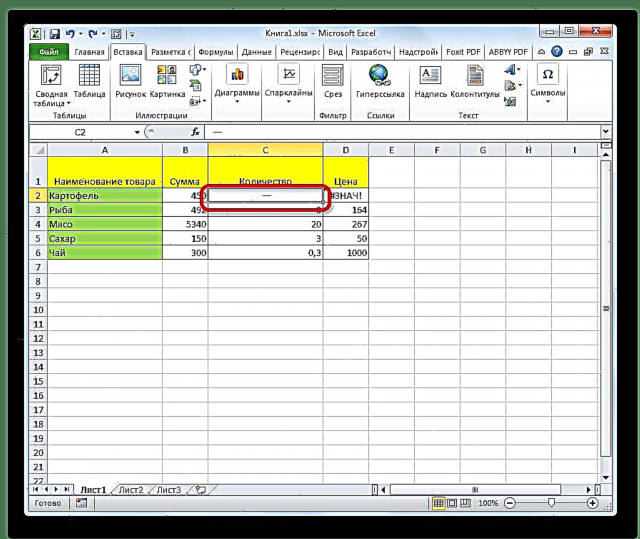
Mae opsiwn arall yn fframwaith y dull hwn. Bod yn y ffenestr "Symbol"ewch i'r tab "Cymeriadau arbennig". Yn y rhestr sy'n agor, dewiswch Dash Hir. Cliciwch ar y botwm Gludo. Bydd y canlyniad yr un fath ag yn y fersiwn flaenorol.

Mae'r dull hwn yn dda yn yr ystyr na fydd angen i chi ofni symudiad anghywir y llygoden. Nid yw'r symbol yn newid i'r fformiwla o hyd. Yn ogystal, mae dash gweledol a osodir gan y dull hwn yn edrych yn well na chymeriad byr wedi'i deipio o'r bysellfwrdd. Prif anfantais yr opsiwn hwn yw'r angen i gyflawni sawl triniaeth ar unwaith, sy'n golygu colledion dros dro.
Dull 4: ychwanegu cymeriad ychwanegol
Yn ogystal, mae yna ffordd arall i roi dash. Yn wir, yn weledol ni fydd yr opsiwn hwn yn dderbyniol i bob defnyddiwr, gan ei fod yn tybio presenoldeb yn y gell, heblaw am yr arwydd “-” gwirioneddol, symbol arall.
- Dewiswch y gell rydych chi am osod dash ynddo, a rhowch y symbol "'" ynddo o'r bysellfwrdd. Mae wedi'i leoli ar yr un botwm â'r llythyren "E" yn y cynllun Cyrillic. Yna, ar unwaith, heb le, gosodwch y symbol "-".
- Cliciwch ar y botwm Rhowch i mewn neu dewiswch unrhyw gell arall gyda chyrchwr y llygoden. Wrth ddefnyddio'r dull hwn, nid yw hyn yn sylfaenol bwysig. Fel y gallwch weld, ar ôl y gweithredoedd hyn mae rhuthr wedi'i osod ar y ddalen, ac mae'r symbol ychwanegol "'" i'w weld yn y llinell fformwlâu yn unig wrth ddewis y gell.


Mae yna nifer o ffyrdd i osod rhuthr mewn cell, y dewis y gall y defnyddiwr ei wneud yn ôl pwrpas defnyddio dogfen benodol. Mae'r rhan fwyaf o bobl ar yr ymgais aflwyddiannus gyntaf i roi'r cymeriad a ddymunir yn ceisio newid fformat y celloedd. Yn anffodus, nid yw hyn bob amser yn gweithio. Yn ffodus, mae yna opsiynau eraill ar gyfer y dasg hon: ewch i linell arall gan ddefnyddio'r botwm Rhowch i mewn, defnyddio cymeriadau trwy'r botwm ar y rhuban, defnyddio'r cymeriad ychwanegol "'". Mae gan bob un o'r dulliau hyn ei fanteision a'i anfanteision, a ddisgrifiwyd uchod. Nid oes opsiwn cyffredinol a fyddai fwyaf addas ar gyfer gosod llinell doriad yn Excel ym mhob sefyllfa bosibl.











